Raspberry Pi – pierwsze kroki
 Raspberry Pi to maleńki komputerek, który od 2 lat bije rekordy popularności. Urządzonko zostało opracowane przez angielską fundację o takiej samej nazwie. Całość jest bardzo minimalistyczna – na kawałku gołego laminatu o wymiarach 86x54mm można znaleźć procesor BCM2835 firmy Broadcom, gniazdo na kartę SD z systemem operacyjnym (Linux lub RISC OS), wyjście HDMI, audio i video kompozytowe, porty I/O, SPI, I2C oraz w wersji B dwa gniazda USB, kartę sieciową 100mbps i 512MB RAM. I to wszystko za naprawdę niewielkie pieniądze – za moją malinkę rev. B w pudełku element14, obudowę z pleksi i 3 radiatorki zapłaciłem 160zł. Paczka wędrowała do mnie z dalekich Chin. Fundacja Raspberry Pi promuje wykorzystanie swojego produktu na zajęciach dydaktycznych w szkołach i udostępnia na swojej stronie mnóstwo materiałów, które mogą być wykorzystane przez uczniów i nauczycieli.
Raspberry Pi to maleńki komputerek, który od 2 lat bije rekordy popularności. Urządzonko zostało opracowane przez angielską fundację o takiej samej nazwie. Całość jest bardzo minimalistyczna – na kawałku gołego laminatu o wymiarach 86x54mm można znaleźć procesor BCM2835 firmy Broadcom, gniazdo na kartę SD z systemem operacyjnym (Linux lub RISC OS), wyjście HDMI, audio i video kompozytowe, porty I/O, SPI, I2C oraz w wersji B dwa gniazda USB, kartę sieciową 100mbps i 512MB RAM. I to wszystko za naprawdę niewielkie pieniądze – za moją malinkę rev. B w pudełku element14, obudowę z pleksi i 3 radiatorki zapłaciłem 160zł. Paczka wędrowała do mnie z dalekich Chin. Fundacja Raspberry Pi promuje wykorzystanie swojego produktu na zajęciach dydaktycznych w szkołach i udostępnia na swojej stronie mnóstwo materiałów, które mogą być wykorzystane przez uczniów i nauczycieli.
Raspberry Pi i niezbędne akcesoria
Goły komputerek, zaraz po wyjęciu z pudełka może służyć co najwyżej za przycisk do papieru.
Jednak malinka nie potrzebuje wiele by ożyć. Wystarczy zasilacz 5V z kablem zakończonym wtykiem microUSB (ładowarka od smartfona), telewizor lub monitor z wejściem HDMI, karta SD, mysz i klawiatura na USB. Karta SD będzie pełniła rolę dysku, warto więc wybrać szybki, markowy model o odpowiedniej pojemności (minimum 4GB), ja zaopatrzyłem się w 8GB od GoodRAM Class 10. Do zasilania można użyć port USB komputera, laptopa czy nawet routera (często podłączam Raspberry kablem sieciowym i USB do netiaspota). Kabel HDMI umożliwi podłączenie do telewizora, ostatecznie można nawet wpiąć się za pomocą kabla z wtykiem cinch kosztem znacznie gorszej jakości obrazu. Jeśli chcemy wykorzystać monitor, który posiada tylko wejście DVI, to rozwiązaniem będzie zakup odpowiedniej przejściówki.
Do sterowania używam małej bezprzewodowej klawiaturki z wbudowanym touchpadem, która nie jest jakoś specjalnie wygodna, ale spełnia swoje zadanie. Do tego była tania (30-kilka zł na ebay, w Komputroniku ok. 100zł).
Przygotowanie karty SD dla Raspberry Pi
Jak każdy komputer, tak i malinka potrzebuje systemu operacyjnego. Do wyboru mamy kilka linuxów (Raspbian, Pidora, Arch Linux) oraz RISC OS. Jeśli chcemy sprawdzić multimediane możliwości komputerka, można odpalić na nim XBMC (OpenElec, RaspBMC). Jest jeszcze NOOBS, który zawiera multimenu pozwalające na instalację któregoś z powyższych systemów. Jak zdecydowałem się na Raspbiana, czyli kompilację Debiana pod Raspberry Pi. Poniżej opiszę jak w kilku krokach przygotować kartę SD, by na malince uruchamiał się właśnie ten system.
Na początek należy ściągnąć obraz Raspbiana, najlepiej ze strony domowej, czyli http://www.raspberrypi.org/downloads/. Do pobrania polecam użyć torrenta – plik jest spory ~800MB, ale mnóstwo źródeł pozwala na wysokie transfery. Pobrane archiwum trzeba rozpakować, dzięki czemu uzyskamy plik 2014-01-07-wheezy-raspbian.img o objętości ~3GB, czyli obraz systemu. Zaawansowani użytkownicy linuksa mogą go nagrać na kartę SD korzystając z dd, niewtajemniczonym polecam USB Image Writer (zapisywarka obrazów), w Linux Mint wygląda to tak:
W Windowsie cała operacja jest równie prosta, wystarczy jakikolwiek sprawdzony program do nagrywania obrazów na pamięci masowe, ja polecam darmowy Win32 Disk Imager – wystarczy wczytać obraz, wybrać właściwą literę karty SD i wcisnąć [Zapisz]:
Podczas poznawania tajników Raspberry Pi pewnie nie raz zajdzie konieczność przygotowania karty ze świeżym systemem ;). Dokładne opisy powyższych czynności można znaleźć na stronie projektu (język angielski).
Raspberry Pi – pierwsze uruchomienie
Przygotowaną kartę SD wystarczy włożyć do gniazda w komputerku, podłączyć mysz, klawiaturę, monitor/TV, zasilanie i… gotowe. Poza czerwonym ledem sygnalizującym zasilanie (PWR), powinna jeszcze migać zielona dioda ACT informująca o operacjach zapis/odczyt. Jeśli podłączyliśmy komputerek do typowej sieci LAN, to status zasygnalizują LEDy FDX (Full Duplex), LNK (Link) i 100 (100MB/s).
W Raspbianie, podczas pierwszego uruchomienia włącza się tekstowy kreator podstawowej konfiguracji raspi-config:
Warto poświęcić chwilę na przeklikanie kilku ustawień i zmianę niektórych z nich, dzięki czemu początki z malinką będą przyjemniejsze. Dokładniejszy opis tutaj: Pierwsze uruchomienie Raspbiana.


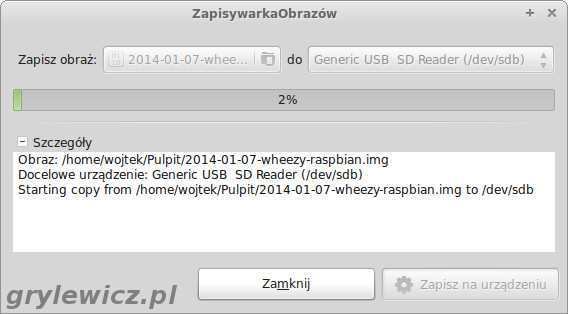
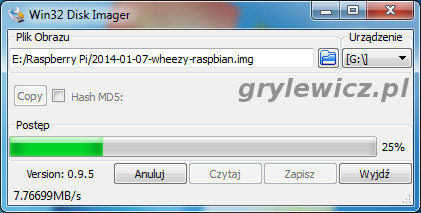

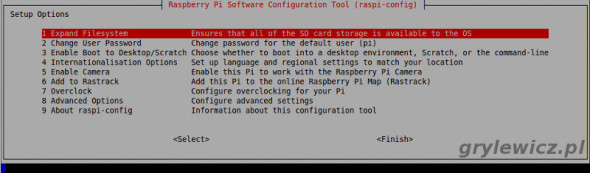

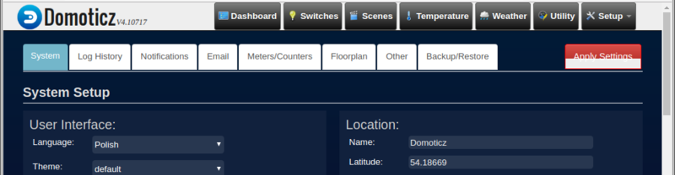


Witam.
Czy można prosić o informację gdzie dokładnie można kupić ten zestaw w takiej cenie ?
Dziękuję
@Zbyszek Ja kupowałem w listopadzie 2013 na ebayu z bezpłatną wysyłką.
Kupowałem w wyższej na ematador.pl ale zestaw od razu z akcesoriami i dodatkową pamięcią – zakup oceniam bardzo pozytywnie.